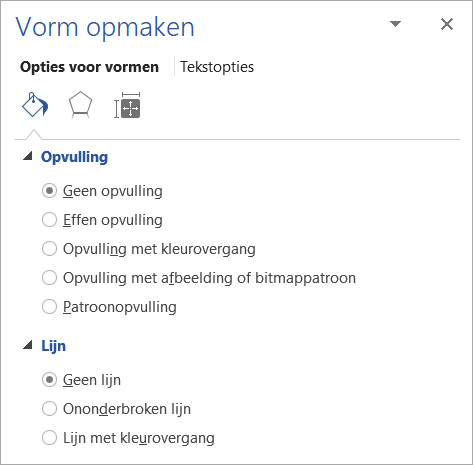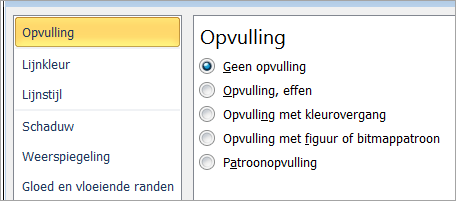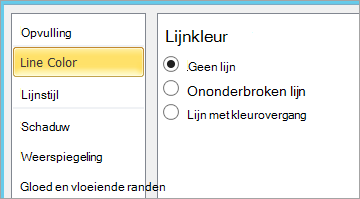Als u tekst boven op een afbeelding, grafiek of andere afbeelding wilt plaatsen, kunt u de achtergrondkleur en de rand van het tekstvak verwijderen, zodat de tekst in de voorgrond wordt weergegeven, in plaats van dat u in het tekstvak hoeft te worden weergegeven.
-
Klik met de rechtermuisknop op de tekstvak die u onzichtbaar wilt maken.
Als u meerdere tekstvakken wilt wijzigen, klikt u op het eerste tekstvak of de eerste vorm en houdt u vervolgens SHIFT ingedrukt terwijl u op de andere tekstvakken klikt.
-
Klik in het snelmenu op vorm opmaken.
-
Selecteer onder opvullingde optie geen opvulling.
-
Selecteer onder lijnde optie geen lijn.
-
Klik met de rechtermuisknop op de tekstvak die u onzichtbaar wilt maken.
Als u meerdere tekstvakken wilt wijzigen, klikt u op het eerste tekstvak of de eerste vorm en houdt u vervolgens SHIFT ingedrukt terwijl u op de andere tekstvakken klikt.
-
Klik in het snelmenu op vorm opmaken.
-
Selecteer op het tabblad opvullen de optie geen opvulling.
-
Selecteer op het tabblad Lijnkleur de optie geen lijn.
PowerPoint en Excel
-
Klik met de rechtermuisknop op de tekstvak die u onzichtbaar wilt maken.
Als u meerdere tekstvakken wilt wijzigen, klikt u op het eerste tekstvak of de eerste vorm en houdt u vervolgens SHIFT ingedrukt terwijl u op de andere tekstvakken klikt.
-
Klik in het snelmenu op vorm opmaken.
-
Selecteer op het tabblad opvullen de optie geen opvulling.
-
Selecteer op het tabblad Lijnkleur de optie geen lijn.
-
Klik op Sluiten.
Word
-
Klik met de rechtermuisknop op de tekstvak die u onzichtbaar wilt maken.
Als u meerdere tekstvakken wilt wijzigen, klikt u op het eerste tekstvak of de eerste vorm en houdt u vervolgens SHIFT ingedrukt terwijl u op de andere tekstvakken klikt.
-
Klik op het snelmenu en klik op tekstvak opmaken.
-
Ga naar het tabblad kleuren en lijnen en klik in de sectie opvulling op de pijl naast kleuren klik vervolgens op geen kleur.
-
Ga naar het tabblad kleuren en lijnen en klik in de sectie lijn op de pijl naast kleuren klik vervolgens op geen kleur.
-
Klik op OK.